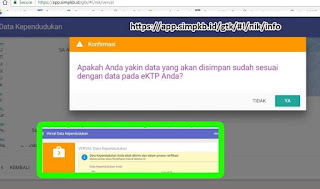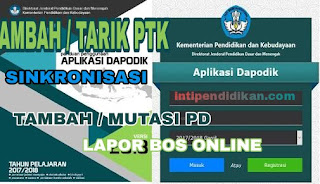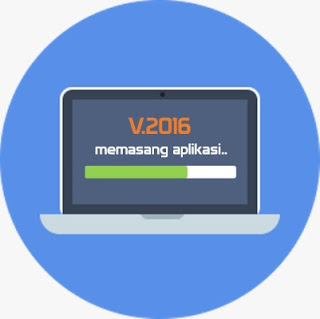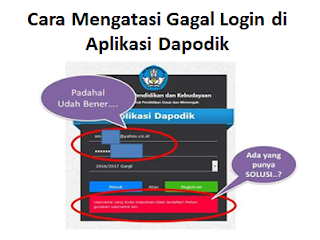Jangan lupa membaca artikel tentang bisnis di >
Informasi bisnis terbaik 2020.
A. Aplikasi Data Pokok Pendidikan (Dapodik) 1. Apa itu Aplikasi Dapodik? Sistem Aplikasi Dapodik adalah aplikasi penjaring data pokok pendidikan pada kelompok jenjang pendidikan dasar dan menengah di lingkungan Kementerian Pendidikan dan Kebudayaan (Kemendikbud). Entitas data pokok tersebut meliputi sekolah termasuk sarana dan prasarana, Pendidik dan Tenaga Kependidikan (PTK), Peserta Didik dan Proses Pembelajaran di dalam rombongan belajar (Rombel).
2. Mengapa sekolah harus menggunakan Aplikasi Dapodik? Berdasarkan Instruksi Menteri Pendidikan Nasional Nomor 2 Tahun 2011 serta Surat Edaran Menteri mengenai aplikasi pendataan di lingkungan Kemendikbud, dinyatakan bahwa Aplikasi Dapodik merupakan aplikasi resmi yang digunakan untuk menjaring data pokok pendidikan dasar dan menengah.
Data dari Aplikasi Dapodik akan digunakan sebagai acuan data dalam program-program Kemendikbud di tingkat pendidikan dasar dan menengah seperti: pemberian Nomor Induk Siswa Nasional (NISN), Bantuan Operasional Sekolah (BOS), Bantuan Siswa Miskin (BSM), tunjangan guru, Ujian Nasional, dan program-program lainnya. Oleh karena itu sekolah harus berpartisipasi aktif dalam kegiatan pendataan Dapodik.
3. Apa akibatnya jika sekolah menolak menggunakan Aplikasi Dapodik? Data Aplikasi Dapodik digunakan sebagai acuan data dalam program-program Kemendikbud di tingkat pendidikan dasar. Apabila sekolah tidak berpartisipasi aktif, maka sekolah akan rugi karena data milik mereka tidak akan sampai ke Kemendikbud. Sekolah tersebut otomatis tidak akan tersentuh program-program Kemendikbud.
4. Bagaimana tahapan update aplikasi ke versi 2016? - Unduh aplikasi versi terbaru (versi 2016) di laman resmi Dapodikdasmen: http://dapo.dikdasmen.kemdikbud.go.id/
- Instal aplikasi versi 2016
- Buat folder di direktori C:/ prefill_dapodik
- Generate prefill lalu unduh dan simpan di folder prefill_dapodik
- buka aplikasi
- Registrasi dengan prefill yang baru (online atau offline)
- Selesai
5. Apakah Madrasah Ibtidaiyah (MI), Madrasah Tsanawiyah (MTs) dan Madrasah Aliyah (MA) dapat menggunakan Aplikasi Dapodik? MI, MTs dan MA berada di bawah naungan Kementerian Agama sehingga tidak dapat menggunakan Aplikasi Dapodik.
6. Jenjang sekolah mana saja yang didata dalam Aplikasi Dapodik versi 2016? Jenjang pendidikan dasar dan menengah yaitu SD, SMP, SMA, SMK, dan SLB.
7. Apakah termasuk sekolah terpencil dan luar negeri? Ya, tidak terkecuali.
8. Apa perubahan di versi 2016? Selain penggabungan aplikasi Dapodikdas dan Dapodikmen menjadi satu, ada juga perubahan antar-muka (user-interface) yang sangat berbeda dari aplikasi sebelumnya. Kemudian ada beberapa penambahan isian yang bisa dilihat di aplikasi Dapodik versi 2016 ini.
9. Apakah username dan password harus diganti dengan yang baru? Tidak perlu, tetap menggunakan username dan password yang lama saja, tapi jika menemukan masalah yang mengharuskan, maka bisa mengganti username dan password.
10. Peringatan sebagian data tidak masuk, apa yg harus dilakukan? Silakan lakukan generate ulang prefill dan registrasi ulang. Bila belum berhasil, silakan hubungi dinas kabupaten/kota setempat.
11. Perbedaan versi 2016 dengan versi sebelumnya? - Secara garis besar perubahan yang bisa terlihat adalah penggabungan aplikasi Dapodikdas dan Dapodikmen menjadi satu aplikasi yaitu aplikasi Dapodik, selain itu terdapat perubahan tampilan antarmuka dan penambahan beberapa isian.
- Penambahan tabulasi Sekolah Aman.
- Membuka periode aktif semester 1 tahun ajaran 2016/2017
- Pengelompokkan validasi
- Pengisian lebih rinci terkait pendataan PIP
12. Apa yang harus dilakukan oleh operator sekolah untuk memulai pendataan semester ganjil dengan menggunakan versi 2016? - Install aplikasi versi 2016
- Registrasi dengan cara online/offline. Prefill digunakan pada saat melakukan registrasi offline.
- Mulai update data : anggota rombel, pembelajaran, dan data periodik lainnya (selengkapnya dapat dibaca di buku manual aplikasi)
13. Apakah prefill yang lama bisa digunakan di aplikasi versi 2016? Tidak, harus lakukan generate ulang prefill sebelum memulai proses pendataan (jika registrasi menggunakan metode offline). Jangan di biasakan mengoleksi prefill, hendaknya melakukan generate ulang prefill ketika akan memulai pendataan.
14. Bagaimana untuk sekolah baru, sekolah merger dan sekolah yang sudah tutup? Laporkan ke dinas pendidikan kab/kota setempat untuk di teruskan ke pusat selanjutnya admin pusat yang akan melakukan tindaklanjut permasalahan tersebut.
15. Apakah aplikasi ini masih bersifat mampu bekerja dalam keadaan offline? Ya, mekanisme tersebut masih tetap berlaku di versi ini untuk meakomodir untuk sekolah-sekolah yang memiliki keterbatasan akses internet.
16. Kapan paling lambat pengiriman data dapodik? Pengiriman dapodik sudah di atur dalam aplikasi per semester.
17. Dimana saya bisa mendapatkan aplikasi dapodik versi 2016? Lakukan pengunduhan installer aplikasi melalui website resmi http://dapo.dikdasmen.kemdikbud.go.id
18. Kapan masa berlaku aplikasi versi 2016? Masa berlaku aplikasi versi 2016 berakhir pada tanggal 31 Desember 2016. Selanjutnya nanti akan diumumkan updater aplikasi selanjutnya.
19. Ketika data masih invalid ( warna merah ) apakah masih bisa syncron? Tidak. Pastikan seluruh data yang berwarna merah sudah bersih, hal ini di maksudkan untuk meningkatkan kualitas data yang dikirimkan oleh sekolah.
20. Lalu apa yang harus dilakukan ketika masih ada data yang invalid ( warna merah )? Perbaiki sesuai dengan data invalidnya, lakukan validasi kembali, lalu sinkronisasi.
21. Jika peringatan warning ( warna kuning ) apakah bisa melakukan sinkronisasi? Bisa. Untuk yang bertanda warning masih bisa diberikan keringanan untuk pengiriman data masih di ijinkan, namun demikian diharapkan peringatan warna kuning tersebut di perbaiki sampai bersih validasinya.
22. Apa yang dimaksud dengan data periodik, lalu bagaimana cara mengisinya? - Data periodik adalah data yang harus diupdate setiap periode semester tahun pelajaran, data semester lalu akan tersimpang sebagai histori dan data semester selanjutkan harus diisikan ulang karena dimungkinkan sekali akan mengalami perubahan kondisi.
- Cara mengisi dapat dilakukan secara manual (input ulang) atau menggunakan fitur yang sudah di sediakan pada action menu lanjutkan data periodik PD atau PTK, data yang tersalin secara otomatis dari semester ganjil ke semester genap.
23. Jika ada siswa mutasi dari sekolah lain apa yang harus di lakukan? - Bisa menggunakan fitur mutasi online (tarik PD online melalui website dapo.dikdasmen.kemdikbud.go.id) atau mutasi manual (input ulang pada aplikasi), fitur ini bersifat pilihan.
- Tidak boleh melakukan mutasi manual (input ulang pada aplikasi), jika sudah melakukan mutasi online (tarik PD online).
24. Jika ada PTK mutasi/mencari jam tambahan di sekolah lain apa yang harus dilakukan? Bisa menggunakan fitur mutasi PTK online (tarik PTK online melalui website dapo.dikdasmen.kemdikbud.go.id), agar sekolah baru tidak perlu menambahkan/ inputkan PTK di sekolah baru/ sekolah ke 2 secara manual.
25. Ketika sinkronisasi, berapa lama data masuk ke dalam server? Data masuk kedalam database dan profil sekolah secara realtime, tapi untuk agregat data muncul dalam waktu 1x24 jam.
26. Apa yang dimaksud dengan dokumen pakta integritas? Dokumen yang menyatakan keabsahan data dapodik oleh sekolah secara online untuk di bubuhi tanda tangani oleh kepala sekolah, pengawas sekolah, dinas kabupaten/kota.
27. Apa yang harus sekolah lakukan dengan dokumen pakta integritas tersebut? Dokumen tersebut dapat di serahkan oleh pihak sekolah kepada dinas pendidikan kab/kota.
28. Kapan dokumen tersebut di kumpulkan? Dokumen pakta integritas dapat di unduh web dapo.dikdasmen.kemdikbud.go.id pada saat data sekolah sudah merasa data lengkap, benar dan mutakhir, untuk selanjutnya dokumen tersebut di tanda tangani oleh sekolah, pengawas dan dinas pendidikan kab/kota.
29. Apakah pengawas, kepala sekolah, KKDatadik terlibat dalam dokumen pakta integritas? Ya. Ketiga pihak tadi mengverifikasi data dapodik yang terkirim ke pusat.
30. Penggunaan kurikulum 2013 tidak diizinkan pada aplikasi Dapodik? Laporkan sekolah kepada dinas pendidikan di daerahnya agar dilaporkan kepada Puskurbuk untuk di daftarkan agar bisa melanjutkan Kurikulum 2013.
31. Bagaimana cara merubah nama operator pada aplikasi dapodik? Lakukan pengupdatean data pengguna pada Manajemen Pengguna.
Ada pada menu Pengaturan >> tabel pengguna >> masukan kode registrasi >> lakukan perubahan penggantian nama pada manajemen pengguna
32. Sekolah kami berstatus Negeri, tapi kenapa menerima BOS = Tidak? Perbaiki data isian menerima BOS di data rinci sekolah.
33. Peta koordinat sekolah salah posisi? Lakukan perubahan melalui http://vervalsp.data.kemdikbud.go.id/. Login menggunakan akun SDM yang sudah di registrasikan kemudian lakukan syncron pada aplikasi dapodik.
34. Bagaimana cara mengupdate versi aplikasi? Cek koneksi internet harus terhubung ke internet. Lakukan pengupdatean versi melalui menu pengaturan kemudian pilih Cek Pembaruan, jika laptop dalam keadaan online/terhubung internet. Maka akan terunduh secara otomatis.
35. NISN tidak muncul di aplikasi Dapodikmen? Cek kembali penginputan pada vervalpd apakah sudah melakukan konfirmasi data, jika pada vervalpd belum melakukan konfirmasi data maka data NISN siswa tidak akan muncul pada aplikasi Dapodikmen.
36. Bagaimana cara mengajukan NUPTK melalui dapodik? - Lakukan pengisian dapodik secara benar.
- Kosongkan tabel NUPTK pada aplikasi dapodik (yang belum mempunyai NUPTK), dan yang akan memvalidasi adalah pihak dari PDSP akan di terbitkan sesuai dengan kebutuhan guru di daerahnya masing-masing dan sesuai dengan pengajuan dari Direktorat GTK.
37. Apakah validasi dan sync mengalami perubahan? Tidak ada perubahan, sama dengan semester 2, baik cara dan metodologinya.
38. Apakah data yg invalid (merah) mencegah pengiriman data (sync)? Ya. Data invalid akan mencegah pengiriman data (sinkronisasi).
39. Kapan Aplikasi Dapodik versi 2016 (expired)? Sesuai dengan periode semester I tahun ajaran 2016/2017 yaitu tanggal 31 Desember 2016.
40. Jika ingin berpindah komputer atau laptop untuk mengerjakan Aplikasi Dapodik, apa yang harus dilakukan? - Di komputer yang baru: generate ulang prefill baru, lalu instal aplikasi dan registrasi seperti biasa. Maka akan muncul data hasil sinkronisasi terakhir;
- Di komputer yang lama lakukan uninstall aplikasi;
- Jika tidak dilakukan tahapan seperti di atas, akan terjadi data berganda.
B. Perangkat Lunak & Keras 41. Aplikasi Dapodik paling baik diinstall di PC atau di laptop? Disarankan diinstal pada laptop karena mobilitasnya lebih baik. Jika terjadi sesuatu dengan Aplikasi Dapodik, laptop bisa dibawa untuk konsultasi perbaikan data dan aplikasi.
42. Bagaimana spesifikasi hardware minimal agar lancar menggunakan Aplikasi Dapodik? - Processor minimal Pentium Core Duo
- Memory minimal 2 GB
- Storage tersisa minimal 400 MB
- CD/DVD drive jika instalasi melalui media CD/DVD
43. Sistem Operasi (Operating System) apa yang paling baik digunakan untuk Aplikasi Dapodik? Disarankan menggunakan Windows 7. Meski demikian, Aplikasi Dapodik juga dapat berjalan di Sistem Operasi berikut ini:
- Windows 7 32 & 64 Bit
- Windows 8 32 & 64 Bit
- Windows 8.1 32 & 64 Bit
- Windows 10 32 & 64 Bit
44. Peramban (Browser) apa yang paling baik digunakan untuk menjalankan Aplikasi Dapodik? Peramban yang direkomendasikan untuk digunakan adalah Google Chrome atau Mozilla Firefox.
45. Bagaimana cara melakukan setting agar Aplikasi Dapodik dapat dibuka di peramban tersebut? Aplikasi Dapodik berjalan di peramban bawaan (default browser) di komputer. Jadi untuk dapat membuka aplikasi melalui shortcut yang ada di desktop, silakan setting peramban yang akan digunakan sebagai peramban bawaan di komputer. Aplikasi Dapodik juga dapat diakses dengan mengetik alamat localhost di navigasi peramban.
46. Di mana saya dapat mengunduh aplikasi tersebut ? Di laman http://dapo.dikdasmen.kemdikbud.go.id/laman/unduh
C. Kode Registrasi 47. Apakah kode registrasi berubah di versi 2016? Tidak. Secara default, kode registrasi sekolah tidak mengalami perubahan. Namun jika ingin mengubah kode registrasi karena sesuatu hal (keamanan data), sekolah dapat melakukannya melalui dinas pendidikan kabupaten/kota setempat. Meski demikian, diharapkan hati-hati dalam me-reset kode registrasi karena aplikasi kode registrasi lama akan ditolak oleh sistem pada saat sinkronisasi.
48. Apa yang dimaksud dengan kode registrasi? Sebuah kode unik dan rahasia yang dibuat oleh sistem sebagai kunci aktivasi Aplikasi Dapodik. Kode ini bersifat unik, artinya masing-masing sekolah memiliki kode registrasi yang berbeda-beda.
49. Apa fungsi kode registrasi? Untuk melakukan aktivasi ketika sekolah akan memulai entri data sekolahnya. Kode ini juga dapat digunakan untuk mengunduh data prefill dan melihat data individu sekolah di progres pengiriman laman http://dapo.dikdasmen.kemdikbud.go.id. Selain itu juga untuk membaca data prefill sekolah masing-masing.
50. Di mana sekolah saya bisa mendapatkan kode registrasi? Cara mendapatkannya adalah dengan menghubungi Kelompok Kerja Pendataan Pendidikan (KK Datadik) di Dinas Pendidikan Kabupaten/Kota setempat.
51. Apa syarat mendapatkan kode registrasi? Syaratnya, sekolah memiliki Nomor Pokok Sekolah Nasional (NPSN) dan terdaftar di dalam referensi Pusat Data dan Statistik Pendidikan dan Kebudayaan (PDSP-K) Kemendikbud. Apabila belum terdaftar, segera perbaharui ke PDSP atau menghubungi dinas pendidikan kabupaten/kota setempat. Cek data NPSN bisa dilakukan di referensi.data.kemdikbud.go.id >> Data Master >> pilih jenjang yang diinginkan.
52. Jika tidak memiliki NPSN, apakah sekolah kami bisa mendapatkan kode registrasi? Tidak. Solusinya adalah dengan mengurus NPSN terlebih dahulu. Setelah memiliki NPSN, otomatis bisa didaftarkan agar mendapatkan kode registrasi. Hal ini dimaksudkan agar keabsahan sekolah tersebut resmi terdaftar di Kemendikbud.
53. Apakah NPSN sementara dengan format NPxxxxx bisa dibuatkan kode registrasinya? Ya, Karena itu NPSN sementara yang dikeluarkan PDSP.
54. Apa yang harus dilakukan jika lupa dengan kode registrasi sekolah? Solusinya bisa segera menanyakan kode registrasi sekolahnya kepada dinas pendidikan kabupaten/kota setempat.
55. Apa akibatnya jika kode registrasi diketahui oleh sekolah lain/pihak lain? Kode registrasi itu bersifat rahasia. Jadi jangan sampai diberitahukan ke sekolah lainnya karena menyangkut data masing-masing sekolah. Dikhawatirkan kalau sampai diketahui oleh sekolah/pihak lain, maka data sekolahnya akan digunakan oleh orang-orang yang tidak bertanggung jawab.
56. Apakah kode registrasi tahun ajaran 2016/2017 ini sama dengan tahun sebelumnya? Ya. Namun jika sekolah ingin mengubah kode registrasi karena sesuatu hal, maka dapat diubah melalui dinas pendidikan kabupaten/kota setempat.
57. Apa fungsi lain dari kode registrasi? Selain untuk kode aktivasi juga dapat digunakan untuk mengunduh data prefill per sekolah melalui dapo.dikdasmen.kemdikbud.go.id/laman/prefill. Di samping itu juga untuk memeriksa data individu sekolah di progres pengiriman untuk memastikan datanya sudah sama dengan di server.
58. Untuk sekolah baru, bagaimana prosedur mendapatkan kode registrasi? Melalui dinas pendidikan kabupaten/kota. Ajukan nomor NPSN ke PDSP dengan melampirkan dokumen-dokumen kelengkapan administrasi perizinan sekolah dan SK izin operasional. Setelah mendapatkan NPSN maka dapat mengajukan kode registrasi ke Direktorat Jenderal Pendidikan Dasar dan Menengah, Kementerian Pendidikan dan Kebudayaan.
59. Apa akibat bila kode registrasi dipakai oleh dua sekolah atau lebih? Akibatnya akan fatal. Data kedua sekolah tersebut akan bercampur menjadi satu. Ini sangat tidak dianjurkan. Karena itu, pastikan kode registrasi tersebut benar-benar milik sekolah tersebut dan tidak diketahui oleh orang lain. Bila sudah telanjur, solusinya adalah generate ulang prefill dan lakukan prosedur instalasi seperti semula dengan menggunakan data prefill yang baru. Bersihkan data berganda tersebut lalu lakukan sinkronisasi. Untuk sekolah yang kedua minta ke dinas kabupaten/kota untuk dibuatkan kode registrasi baru.
60. Apakah dapat mengubah kode registrasi? Ya , melalui fasilitas ubah/reset kode registrasi di dinas kabupaten/kota. Fitur ini dimaksudkan ketika kode registrasi diketahui oleh pihak lain yang tidak bertanggung jawab atau pergantian operator, maka perubahan ini dapat dilakukan untuk menghindari hal-hal yang tidak diinginkan.
Reset kode registrasi tidak menghilangkan data. Namun yang perlu diingat, kode registrasi lama yang sudah direset tidak dapat melakukan sinkronisasi.
61. Kode registrasi ini apakah untuk keperluan administrasi kelembagaan? Tidak. Kode registrasi ini hanya untuk kebutuhan teknis operasional penggunaan Aplikasi Dapodik saja, bukan sebagai nomor administratif seperti Nomor Pokok Sekolah Nasional (NPSN), Nomor Induk Siswa Nasional (NISN) maupun Nomor Unik Pendidik dan Tenaga Kependidikan (NUPTK).
62. Apakah kode registrasi bersifat permanen? Ya, selama pendataan Dapodik masih berjalan secara berkelanjutan.
D. Data Prefill 63. Apa definisi data prefill? Prefill adalah data sekolah beserta isinya yang telah “compressed” menjadi prf file. Prefill ini adalah database sekolah hasil pengiriman terakhir Dapodik. Prefill ini dimaksudkan agar data tahun ajaran sebelumnya dapat berlanjut ke data tahun ajaran berjalan. Selain itu agar operator sekolah tidak melakukan input data untuk kedua kalinya.
64. Apakah fungsi data prefill? Data prefill berfungsi untuk registrasi dan berisi data-data sekolah yang telah dimasukkan pada aplikasi sebelumnya.
65. Dimana bisa mendapatkan data prefill? Data prefill bisa didapat di alamat http://dapo.dikdasmen.kemdikbud.go.id. Pastikan data prefill tersebut yang terbaru (update) melalui generator prefill.
66. Apa yang dimaksud dengan generate data prefill? Updating data awal prefill dengan hasil sinkronisasi terakhir ke server. Sehingga data prefill menjadi ter-update dengan data kiriman ke server terakhir.
67. Dimana dapat difasilitasi untuk melakukan generate prefill? Generate prefill bisa dilakukan oleh operator tingkat sekolah. Alamat untuk generate prefill adalah:
http://dapo.dikdasmen.kemdikbud.go.id/prefill. Fasilitas ini semacam simpan lokal secara nasional.
68. Jika komputer bermasalah (hilang, rusak, atau ganti komputer) apa yang harus dilakukan? Lakukan generate ulang prefill, unduh, lalu lakukan prosedur instalasi seperti prosedur awal instalasi. Dengan demikian, pada aplikasi lokal sekolah akan mucul data hasil kiriman sekolah yang terakhir. Hal ini penting dan perlu dilakukan agar operator tidak menginput data dari awal lagi. Jika prosedur ini tidak dilakukan dikhawatirkan datanya akan ganda/duplikasi, karena data di server sudah pernah ada.
69. Apakah dapat menggunakan data prefill tahun ajaran sebelumnya? Tidak bisa, karena struktur berbeda dan data tahun sebelumnya sudah melalui proses “cleansing”/pembersihan data. Pastikan Anda menggunakan data prefill terbaru untuk melakukan proses input data di tahun ajaran baru.
E. Instalasi Aplikasi 70. Dimana bisa didapatkan master installasi Aplikasi Dapodik? Master Aplikasi Dapodik bisa diunduh lewat alamat http://dapo.dikdasmen.kemdikbud.go.id/ pada bagian unduh aplikasi.
71. Apa fungsi Pengaturan Port dalam proses installasi Aplikasi Dapodik? Fungsinya untuk menentukan letak server lokal yang akan diinstalkan dan bertujuan agar aplikasi bisa berjalan sempurna. Tidak perlu ubah port ketika instalasi. Biarkan sistem mengaturnya.
72. Bagaimana jika instalasi aplikasi berhenti di bagian konfigurasi server? Bisa jadi port defaultnya sudah terpakai sehingga aplikasi tidak mau terinstal. Solusinya segera hapus aplikasi yang menggunakan port default Aplikasi Dapodik.
73. Bagaimana cara melakukan uninstall Aplikasi Dapodik? Buka control panel > Program and Features> Dapodik > klik uninstall.
Kemudian akan muncul kotak kecil berisi pernyataan menghapus aplikasi > pilih Ya. Tunggu sampai muncul keterangan Aplikasi Dapodik berhasil dihapus dari komputer Anda.
74. Apa yang terjadi setelah registrasi dengan file prefill ini? File terebut akan hilang dengan sendirinya setelah registrasi berhasil. Hal ini dimaksudkan agar penggunaan file ini hanya satu kali saja setelah sekolah melakukan proses input data. Selanjutnya menggunakan mekanisme generate ulang prefill.
F. Registrasi 75. Data apakah yang diinputkan saat registrasi? - Nama Lengkap
- Username (email)
- Password
- Konfirmasi Password
- Kode Registrasi
- Nama : Lakukan input sesuai nama lengkap operator sekolah sebagai PIC (penanggung jawab teknis data sekolah)
- Username (email) : usahakan unik, maksudnya 1 sekolah menggunakan 1 email yang berbeda dengan yang lain.
- Nomor telepon : ini adalah nomor handphone operator sekolah, diawali 08xxx… ini sebagai narahubung jika ada informasi.
- Kode registrasi : pastikan kode registrasi ini adalah milik sekolah Anda.
76. Apa yang harus dilakukan jika saat registrasi muncul keterangan “kode registrasi tidak ditemukan”? Cek pada folder prefill yang ada di C:/ prefill_dapodik, apakah prefill-nya sudah diunduh dan disimpan pada folder tersebut atau belum. Kalau belum maka segera unduh prefill-nya pada alamat http://dapo.dikdasmen.kemdikbud.go.id/ pada bagian unduhan Download Data Prefill, kemudian masukkan kode registrasi. Setelah itu klik unduh di tulisan sini. Langkah selanjutnya simpan di folder C:/ prefill_dapodik.
77. Apa yang harus dilakukan jika saat registrasi muncul keterangan “beberapa data tidak masuk’’? Hubungi KKDatadik kabupaten masing-masing atau hubungi Customer Service Dapodik pusat.
G. Beranda 78. Apa yang harus dilakukan jika nama sekolah di aplikasi tidak sesuai? Silakan hubungi dinas kabupaten/kota bagian Data Pokok Pendidikan (Dapodik) untuk meminta bantuan mengubah nama sekolah. Seandainya dinas kabupaten/kota tidak bisa, maka silakan menghubungi Helpdesk Pusat.
79. Apa yang harus dilakukan jika nama kabupaten/kota di aplikasi tidak sesuai? Silakan hubungi dinas kabupaten/kota bagian Data Pokok Pendidikan (Dapodik) untuk minta bantuan mengubah nama sekolah menjadi yang sebetulnya. Seandainya dinas kabupaten/kota tidak bisa, maka silakan menghubungi Helpdesk Pusat.
80. Apa yang harus dilakukan jika nama kecamatan di aplikasi tidak sesuai? Silakan hubungi dinas kabupaten/kota bagian Data Pokok Pendidikan (Dapodik) untuk minta bantuan mengubah nama sekolah menjadi yang sebetulnya. Seandainya dinas kabupaten/kota tidak bisa, maka silakan menghubungi Helpdesk Pusat.
81. Apa yang harus dilakukan jika di Beranda terdapat keterangan “kepsek belum dipilih”? Silakan buka Aplikasi Dapodik, lalu pada tab PTK pilih nama Kepseknya, lalu klik tombol ubah. Lihat pada bagian rincian data PTK pada tab Tugas Tambahan, di situ klik tambah lalu masukkan data kepseknya. Setelah semua data selesai diinput, kemudian klik simpan.
H. Input Data 82. Bagaimana prosedur input data yang benar? Penginputan data yang benar sesuai dengan yang ada di lapangan dan teratur, dimulai dari input data sekolah, sarana prasarana, peserta didik, PTK, Rombel, dan sebagainya.
83. Di mana bisa didapatkan formulir pendataan Aplikasi Dapodik? Formulir bisa didapat melalui website http://dapo.dikdasmen.kemdikbud.go.id/
84. Apakah di aplikasi terdapat panduan pengisian data? Di aplikasi ada panduan dalam pengisian data berupa tombol “help” berupa tanda Tanya (?). Tombol tersebut berfungsi untuk memberitahu operator kalau ada inputan yang tidak diketahui bisa dilihat melalui bantuan tersebut.
85. Dapatkah 1 komputer digunakan untuk mengentri data lebih dari 1 sekolah? Bagi lembaga yang menaungi dua sekolah bisa mengerjakan pengisian data dalam 1 laptop.
Cara pengerjaannya:
- Siapkan kode registrasi dan file prefill semua sekolah yang akan dimasukkan;
- File prefill kedua sekolah tersebut dimasukkan ke folder dengan nama prefill_dapodik di drive C;
- Siapkan user/email yg berbeda untuk setiap sekolah, jangan menggunakan user dan password yang sama;
- Lakukan registasi sekolah pertama;
- Login menggunakan user dan password sekolah pertama;
- Lakukan registrasi peserta didik, dan isi penugasan PTK terlebih dahulu;
- Lakukan registrasi sekolah kedua;
- Login menggunakan user dan password sekolah kedua;
- Isi registrasi peserta didik, da nisi penugasan PTK;
- Dst.
86. Dapatkah entri satu data sekolah dikerjakan oleh beberapa operator pada laptop berbeda? Untuk mempermudah pengerjaan satu sekolah bisa dikerjakan oleh beberapa orang operator dengan menggunakan laptop yang berbeda. Caranya dengan menggunakan LAN atau IPCONFIG yang di-share oleh Laptop/PC server. Akan tetapi untuk melakukan sinkronisasi hanya bisa dilakukan oleh komputer utama yang dijadikan server.
87. Bagaimana jika setelah dipindahkan ke tabel utama, data PTK/Peserta Didik hilang? Bila setelah menambahkan data PTK atau Peserta Didik baru, baik itu pindahan atau baru, datanya tidak tampil di tabel utama, silakan lakukan sinkronisasi untuk mengambil data dari server agar SP (Store Prosedure) berjalan dan PTK/Peserta Didik bisa tampil di tabel utama. Atau klik Action Menu lalu pilih PTK “belum penugasan”, atau tampilkan data peserta didik belum registrasi dan lakukan refresh dengan menekan tombol ctrl+f5,
88. Apa solusinya jika terjadi kesalahan input nama, tanggal lahir, dan NISN peserta didik? Bisa diedit atau diperbaiki melalui vervalpd.data. kemdikbud.go.id
Setelah melakukan edit data, silakan sinkronisasi agar perubahan turun ke lokal (Aplikasi Dapodik di sekolah).
89. Kenapa data individu Peserta Didik, PTK, dan rombongan belajar berbeda antara Aplikasi Dapodik dan server? Kesalahan jumlah biasanya terjadi karena pengisian data di aplikasi double, atau terjadi duplikasi data di server.
Cara menormalkannya, silakan lakukan generate prefill, lalu instal ulang aplikasinya dan lakukan registrasi dengan menggunakan username dan password yang sama. Setelah itu lakukan sinkronisasi.
90. Bagaimana jika sekolah kami ingin melakukan merger dengan sekolah lain? Silakan hubungi dinas kabupaten/kota setempat dengan menyerahkan SK Penggabungan dari dinas, atau bisa melalui email resmi yang tertera di http://dapo.dikdasmen.kemdikbud.go.id/, Lampirkan SK dan data pendukung yang diperlukan serta daftar data yang akan digabungkan.
91. Bagaimana cara mendapatkan kembali data yang telah kita isi bila laptop dan PC terkena virus atau hilang? Data bisa diambil kembali apabila sekolah pernah melakukan sinkronisasi sebelumnya. Data bisa diambil dengan melakukan generate prefill yang bisa dilakukan sekolah sendiri atau melalui dinas kabupaten/kota. Setelah di generate, silakan instal aplikasinya dan lakukan registrasi dengan username dan password yang sama.
I. Kirim Data 92. Apakah fungsi menu update versi sinkronisasi? Tombol tersebut fungsinya untuk memperbarui perubahan aplikasi sync yang ada di aplikasi lokal dengan di server.
93. Bagaimana parameter sinkronisasi yang berhasil? Pada kotak perubahan apa saja yang sebelumnya berisi pemberitahuan data yang sudah ditambah, update, hapus akan tertera di situ. Jika parameter sinkronisasi berhasil maka kota perubahan tersebut hilang.
94. Apa parameter/ciri-ciri data telah berhasil terkirim semua ke server? Bisa dilihat dari tabel perubahan, datanya menjadi kosong. Kemudian cek laman http://dapo.dikdasmen.kemdikbud.go.id, data hasil sinkronisasi telah muncul berikut tanggal sinkronisasi terakhir.
J. Cek Progres Pengiriman Data 95. Di mana kita dapat mengecek hasil pengiriman sinkronisasi Aplikasi Dapodik? Pengecekan data individu sekolah bisa dilakukan di laman http://dapo.dikdasmen.kemdikbud.go.id/. Pilih menu “Progres Pengiriman”. Pilih provinsi lalu kabupaten serta kecamatan tempat sekolah berada. Pilih nama sekolah lalu masukkan kode registrasi jika hendak melihat data individu sekolah hasil pengiriman dari Aplikasi Dapodik.
K. Sekolah 96. Jika ada sekolah merger, apa yang harus dilakukan? - Dinas Pendidikan setempat menghubungi Pusat untuk dilakukan proses merger.
- Proses merger di Pusat dapat memindahkan data PD, PTK, dan Prasarana secara otomatis dari sekolah yang dilebur ke sekolah induk tanpa harus menginput ulang.
- Setelah proses merger selesai, sekolah induk melakukan generate ulang prefill baru dan diregistrasikan seperti biasa dengan menggunakan kode registrasi sekolah induk. Sekolah yang dilebur akan otomatis terhapus di Pusat.
- Akan terlihat PD, PTK, dan Prasarana di sekolah yang dilebur otomatis masuk ke sekolah induk.
97. Jika ada sekolah tutup atau berhenti beroperasi, apa yang harus dilakukan? Hubungi dinas kabupaten/kota setempat, lalu dinas akan melakukan penutupan sekolah melalui vervalsp.data.kemdikbud.go.id. Secara otomatis data di Aplikasi Dapodik akan berubah mengikuti data di vervalsp.
98. Jika ada sekolah berganti nomenklatur, apa yang harus dilakukan? Hubungi dinas kabupaten/kota setempat, lalu dinas akan melakukan perubahan nomenklatur sekolah melalui vervalsp.data.kemdikbud.go.id. Secara otomatis data di Aplikasi Dapodik akan berubah mengikuti data di vervalsp.
99. Jika ada sekolah baru, apa yang harus dilakukan? Hubungi dinas kabupaten/kota setempat, lalu dinas akan menambahkan sekolah baru melalui vervalsp.data.kemdikbud.go.id. Nomor Pokok Sekolah Nasional (NPSN) akan diterbitkan oleh Pusat Data dan Statistik Pendidikan (PDSP) dan secara otomatis kode registrasi dapat diterbitkan dan diunduh di manajemen pendataan (akses dinas).
Kemudian sekolah melakukan proses instalasi aplikasi versi 4.0.0 generate prefill, dan registrasi seperti biasa.
100. Jika terjadi kesalahan identitas sekolah yang dikunci di Aplikasi Dapodik seperti NPSN, alamat sekolah, kecamatan, SK Izin Operasional, desa, dll, apa yang harus dilakukan? Hubungi dinas kabupaten/kota setempat, lalu dinas akan mengubah identitas sekolah tersebut melalui vervalsp.data.kemdikbud.go.id dan otomatis akan memperbarui data di Aplikasi Dapodik saat melakukan sinkronisasi.
101. Bagaimana jika ada pertanyaan terkait integrasi Kurikulum 2013 dan Aplikasi Dapodik? Silakan hubungi laman: pengaduan.kemdikbud.go.id.
102. Jika sekolah atau dinas tetap mempertahankan implementasi Kurikulum 2013 di luar sekolah yang ditentukan, apa yang harus dilakukan? Hubungi laman: pengaduan.kemdikbud.go.id.
103. Sekolah saya ada di daftar validasi pada laman dapo.dikdas.kemdikbud.go.id, apa yang harus dilakukan? Lakukan perbaikan sesuai dengan informasi data invalid.
104. Jika sekolah saya masuk ke dalam validasi Rombel berganda, apa yang harus dilakukan? - Lakukan generate ulang prefill yang baru, registrasikan dengan prefill baru tersebut dengan username dan password berbeda atau sama (tidak masalah);
- Periksa Rombel, maka akan tampak Rombel yang berganda tersebut;
- Keluarkan anggota Rombel, hapus pembelajaran, kemudian Rombel dapat dihapus.
L. Peserta Didik 105. Untuk siswa pindah ke sekolah lain bagaimana ? Tidak boleh dihapus, tapi registrasikan siswa tersebut, isi alasan keluar karena…… (sesuaikan dengan pilihan) di tabel registrasi peserta didik. Maka peserta didik akan berpindah ke tabel peserta didik keluar dengan alasan sesuai pilihan.
106. Untuk siswa masuk atau pindahan dari sekolah lain bagaimana? Tambahkan peserta didik seperti prosedur awal diinputkan sesuaikan dengan surat mutasi atau pindahnya, bisa melalui tambah peserta didik secara online atau tambah peserta didik secara offline Jangan lupa dimasukkan ke dalam rombongan belajar dengan status siswa pindahan dan jenis pendaftaran pindahan di registrasi peserta didik.
107. Bagaimanakah mekanisme penambahan peserta didik baru atau mutasi? Prosedur tambah peserta didik baru :
1. mekanisme offline (sama dengan seperti yang sebelumnya)
2. mekanisme online
a. mekanisme online ini dengan menggunakan web
b. dapo.dikdas.kemdikbud.go.id
c. tujuan PD baru online agar siswa yang pernah terdaftar di server dapodik
d. dapat di tarik ke dalam aplikasi tanpa input dari awal lagi
e. prosedur ini hanya untuk siswa yang sudah lulus dari SD atau mutasi dari
f. sekolah lain
g. prosedur ini hanya bisa di eksekusi jika PD yang lama sudah di mutasi / lulus dari sekolah lama
h. prosedur ini tidak berlaku bagi siswa kelas 1 SD yang mengeksekusi prosedur ini adalah sekolah baru/tujuan
Tahapan :
1) buka web dapo.dikdasmen.kemdikbud.go.id
2) fitur mutasi/PD baru
3) cari siswa yang di maksud (berdasarkan nama/nisn) di sekolah lama
4) pilih siswa yang di maksud dan konfirmasi
5) pastikan siswa yang dipilih sesuai dengan yang dimaksud
6) lakukan sync dari aplikasi dapodik sekolah
7) siswa yang di maksud akan turun ke lokal
8) mapping siswa tsb ke dalam rombel yang sesuai
9) periksa dan lengkapi atribut yang belum lengkap
10) sync kembali dan periksa hasilnya di web dapo.dikdasmen.kemdikbud.go.id
108. Kenapa “Sts” peserta didik bertanda seru (!) dan berwarna merah? Karena peserta didik tersebut belum diregistrasikan, maka silakan registrasikan peserta didik tersebut sesuai tanggal masuk ke sekolahnya.
109. Untuk siswa lulus bagaimana? Tidak boleh dihapus, tapi registrasikan siswa tersebut. Isi alasan keluar karena lulus di tabel registrasi peserta didik. Maka peserta didik akan berpindah ke tabel peserta didik keluar dengan alasan lulus.
110. Untuk siswa tinggal kelas bagaimana? Tidak boleh dihapus, Masukkan siswa tersebut ke dalam Rombel dengan pendaftaran mengulang.
111. Untuk siswa yang keluar atau putus sekolah bagaimana ? Tidak boleh dihapus, tapi registrasikan siswa tersebut, isi alasan keluar karena putus sekolah di tabel registrasi peserta didik. Maka peserta didik akan berpindah ke tabel peserta didik keluar dengan putus sekolah.
112. Mengapa data peserta didik pindahan yang telah diinput tidak bisa di-mapping ke Rombel yang seharusnya, justru terbaca sebagai siswa kelas I? Bila siswa pindahan tidak bisa di-mapping ke Rombel, berarti kesalahan pada proses penambahan siswa.
Pada tabel peserta didik SD terdapat dua jenis tambahan, 1 tambah siswa kelas I, dan tambah. Untuk peserta didik pindahan harus dientri di tabel tambahan, sedangkan untuk kelas I dientri di tambah siswa kelas I.
113. Bagaimana jika ada kesalahan pengisian nama dan tanggal lahir siswa di tabel peserta didik ? Untuk memperbaiki kesalahan entri melalui vervalpd.data.kemdikbud.go.id dan login menggunakan akun yang sudah registrasi di sdm.data.kemdikbud.go.id.
114. Apakah PD harus di-mapping ulang di dalam tabel Rombel? Jika menggunakan fasilitas action menu kenaikan kelas maka siswa tidak perlu di mapping ulang dengan catatan peserta didik tidak diacak atau dirandom. Bila menggunakan pilihan buat rombel baru maka peserta didik harus dimapping ulang didalam rombel.
115. Apakah penerbitan Nomor Induk Siswa Nasional (NISN) masih menggunakan Aplikasi Dapodik? Ya. Mekanisme pengumpulan datanya masih tetap dengan Aplikasi Dapodik dan vervalpd.
116. Jika ada siswa yg mutasi (pindah sekolah atau baru), bagaimana mekanismenya? Untuk siswa yang mutasi dan lulus dari SD bisa menggunakan fasilitas mutasi online yang terdapat di profil sekolah setelah login sebagai operator sekolah di laman http://dapo.dikdasmen.kemdikbud.go.id/, dengan syarat siswa tersebut sudah dimutasikan atau diluluskan dari sekolah asal.
M. Pendidik dan Tenaga Kependidikan (PTK) 117. Bagaimana jika PTK tersebut keluar atau mutasi dari sekolah induk? Untuk PTK yang keluar/mutasi dari sekolah induk tidak boleh langsung dihapus, akan tetapi PTK tersebut harus diubah di penugasannya. Di sana terdapat beberapa pilihan di antaranya: PTK keluar karena mutasi, pensiun, wafat, dll. Isi pula tanggal keluar atau mutasinya.
118. Bagaimana mekanisme jika ada kesalahan penulisan Nama, tanggal Lahir, NUPTK pada data PTK? Untuk memperbaiki kesalahan entri melalui vervalptk.data.kemdikbud.go.id dan login menggunakan akun yang sudah registrasi di sdm.data.kemdikbud.go.id.
119. Apakah pengisian data rinci harus per bulan atau per semester? Setiap data rinci itu diisi bila ada perubahan, baik itu per bulan ataupun per semester, disesuaikan dengan kondisi riil di lapangan. Terdapat di tabel Action Menu, bisa dipilih lanjutkan data periodik untuk mempermudah pengerjaan.
120. Mengapa data info GTK saya tidak bisa dicek? Karena ada perbedaan data Nomor Unik Pendidik dan Tenaga Kependidikan (NUPTK), nama PTK, dan tanggal lahir yang dientri di Aplikasi Dapodik dengan database Pusat.
121. Kenapa ketika mengecek data PTK di info GTK data sekolah induk tidak ditemukan? Ada dua kemungkinan. Pertama, PTK tersebut terdaftar sebagai PTK induk di dua sekolah. Kedua, PTK tersebut tidak dipilih sekolah induknya.
122. Mengapa masa kerja golongan atau pangkat PTK tidak sesuai dengan yang dientrikan? Masa kerja golongan atau pangkat diambil dari tabel riwayat pangkat dan golongan pada Tanggal Mulai Tugas (TMT) golongan atau pangkat. Bila TMT Golongan lebih muda dari Pangkat, maka Masa Kerja Golongan yang diambil. Akan tetapi bila TMT Pangkat lebih muda, maka Masa Kerja Golongan yang diambil.
123. kenapa pada saat ubah PTK dan Save tidak berhasil muncul keterangan “field masih ada yang merah’’? ini biasanya terjadi pada sekolah swasta, ganti status pegawaian menjadi PNS dan cek kembali pada isiannya seperti NIP, SK CPNS, SK PNS jika masih ada yang merah dihapus, setelah itu pilih kembali ke status pegawainnya yang asli seperti GTY.
124. Apakah PTK harus di-mapping ulang di dalam tabel Rombel? PTK harus dimapping kembali didalam rombel karena dipembelajaran untuk semester yang sekarang kosong kembali
125. Jika ada PTK yg mutasi (pindah sekolah atau baru), bagaimana mekanismenya? Silakan diinputkan sesuaikan dengan surat mutasi atau pindahnya.
N. Rombel 126. Bagaimana cara membuat rombongan belajar (Rombel)? Sama seperti tahun sebelumnya. Namun jika Rombel tersebut berlanjut ke tingkat selanjutnya, gunakan fasilitas kenaikan kelas dengan asumsi siswa tetap, tidak di acak atau random. Namun jika diacak kembali, maka buatlah Rombel baru seperti prosedur awal.
127. Kurikulum apa saja yang dipilih? Sesuai dengan ketentuan dari puspurdik sekolah yang terdaftar sebagai pengguna kurikulum 2013 bisa tetap menggunakan kurikulum tersebut, tapi bila tidak terdaftar sekolah harus menggunakan kurikulum KTSP.
128. Bagaimana cara pengaturan Jumlah Jam Mengajar (JJM) di dalam Rombel? Ikuti peraturan pada pengaturan jam sesuai dengan peraturan menteri tentang kurikulum dan pelajari modul validasi pengisian data PTK dari Direktorat GTK (Guru dan Tenaga Kependidikan)
129. Kenapa isian Rombel di tabel peserta didik tidak bisa diedit? Untuk mengedit isian Rombel pada tabel peserta didik, lakukan registrasi terlebih dahulu bila peserta didiknya belum diregistrasi. Setelah itu klik tabel rombongan belajar, pilih kelas, lalu klik anggota Rombel. Kemudian pilih nama dan mapping ke Rombel ya. Setelah itu lakukan refresh dengan cara menekan tombol ctrl+f5.
130. Apakah Rombel harus dihapus untuk mengubah KTSP 2006 ke Kurikulum 2013, begitu juga sebaliknya? Tidak. Cukup dengan mengganti kurikulumnya saja dan mengedit kembali
pembagian PTK Mengajar sesuai dengan struktur kurikulum yang digunakan.
131. Bagaimana langkah mengganti kurikulum agar tidak perlu menghapus Rombelnya? - Silakan pilih Rombelnya, ganti kurikulum yang sesuai dengan mengklik kolom kurikulum. Setelah diganti, klik simpan.
- Refresh atau tekan CTRL + F5.
- Klik Rombelnya, lalu klik pembelajaran .
- Setelah muncul pembelajarannya, silakan edit sesuai dengan struktur kurikulum yang digunakan baik itu KTSP atau Kurikulum 2013 lalu klik simpan.
- Jika Kurikulum 2013 SMP diganti ke KTSP SMP, selain mengganti pembagian jam mengajar juga harus menghapus mata pelajaran prakarya.
- Jika KTSP SMP diganti ke Kurikulum 2013 SMP (sekolah terpilih Kurikulum 2013 SMP), hapus mata pelajaran TIK.
O. Program Indonesia Pintar (PIP) 132. Jika siswa mendapatkan kiriman kartu KIP, apa yang harus dilakukan? Inputkan nomor kartu KIP didalam aplikasi Dapodik lalu sinkronkan ke server. Direktorat Pembinaan SD/SMP/SMA/SMK akan melakukan verifikasi dan menerbitkan SK kepada siswa yang menerima selanjutnya pihak bank yang ditunjuk akan melakukan pencairan dana PIP sesuai dengan SK yang diterbitkan.
133. Di aplikasi Dapodik mendapat kiriman nomor KIP secara otomatis dari server pusat, sedangkan no. KIP tersebut berbeda dengan kertu yang diterima. Apa yg harus dilakukan? Ganti isian nomor KIP di aplikasi dapodik dari pusat dengan nomor KIP sesuai dengan kartu yang diterima.
134. Jika nama yang tertera di KIP berbeda dengan nama yang sebenarnya, apa yang harus dilakukan? Isi di kolom isian "nama yang tertera di kartu" di tabel peserta didik, untuk diprogramkan cetak ulang kartu.
135. Semula isian nomor KIP bergabung dengan isian di kolom KPS/PKH/KKS. Apa yang harus dilakukan? Secara sistem nomor KIP yang bergabung di kolom KPS/PKH/KKS akan dimigrasikan secara otomatis ke kolom nomor KIP, namun jika masih ditemukan belum berpindah maka pindahkan nomor isian tersebut ke kolom nomor KIP.
136. Jika siswa mendapat kiriman kartu KIP namun menolak dengan alasan tertentu, apa yang harus dilakukan? Isi alasan menolak KIP di aplikasi Dapodik pada tabel peserta didik dengan memilih alasannya (menolak, sudah mampu, dilarang pemda karena mendapat bantuan serupa).
137. Jika ada anak miskin tidak memiliki kartu KIP/PKH/KKS/KPS namun ingin diusulkan mendapat bantuan dana PIP, apa yang harus dilakukan? Isi kolom layak PIP sesuai dengan kriterianya di aplikasi Dapodik.
138. Untuk memeriksa hasil inputan terkait PIP, apa yang harus dilakukan? Manfaatkan fasilitas export yang tersedia di tabel peserta didik. Periksa kembali isian nomor KIP dan kelayakan PIP.
P. Rule Validasi 139. Nama Peserta Didik Kosong atau tanpa hurup vocal - Cek kembali nama Peserta didik di tabel utama pada aplikasi dapodik bila ditemukan nama yang tidak sesuai lakukan editing data
- Setelah selesai lakukan sinkronisasi agar data di server berubah.
140. Nama Peserta Didik dengan tanda baca atau symbol - Cek kembali nama Peserta didik di tabel utama pada aplikasi dapodik bila ditemukan nama yang ada tanda baca atau simbolnya lakukan editing data
- Setelah selesai lakukan sinkronisasi agar data di server berubah.
141. Belum pernah sinkron - Sekolah belum pernah melakukan sinkronisasi atau pengiriman data ke server, sehingga data deserver kosong.
142. Belum sinkron 20142 - Login ke aplikasi dapodik pilih periode Genap 2014/2015 cek kembali data-datanya klik validasi dan lakukan sinkronisasi.
143. Sinkron terakhir = 20132 - Sekolah terkahir melakukan sinkronisasi pada periode genap 2013/2014, lakukan updateing aplikasi dapodik, cek datanya dan lakukan sinkronisasi agar validasinya hilang.
144. Sinkron terakhir < 20132 - Sekolah terkahir melakukan sinkronisasi pada periode ganjil 2013/2014, lakukan updateing aplikasi dapodik, cek datanya dan lakukan sinkronisasi agar validasinya hilang.
145. Rombel tanpa wali kelas - Login ke aplikasi dapodik klik rombongan belajar cek setiap rombel bila ditemukan rombel tanpa wali kelas silahkan edit, setelah selesai sinkronkan datanya.
146. Bukan pelaksana Kurikulum 2013 – pilihan kurikulum salah - Sekolah bukan merupakan pelaksana kurikulum 2013 akan tetap memilih kurikul 2013, maka sekolah harus mengubah kurikulum yang digunakan pada aplikasi dapodik dengan mengubahnya ke Kurkulum KTSP.
147. Status honor mengisi pangkat dan golongan - Masuk ke aplikasi dapodik pilih tabel PTK, pilih PTK honorer yang terdeteksi memiliki pangkat dan golongan klik ubah cek di tabel Riwayat Kepangkatan bila terisi silahkan hapus datanya.
- Lakukan sinkronisasi agar data perubahannya terkirim ke server dapodikas.
148. PNS pangkat dan golongan kosong - Masuk ke aplikasi dapodik pilih tabel PTK, pilih PTK PNS yang terdeteksi pangkat dan golongan kosong klik ubah cek di tabel Riwayat Kepangkatannya lengkapi data kepangkatannya sesuai dengan SK Kepangkatan yang dimiliki oleh PTK tersebut.
- Lakukan sinkronisasi agar data perubahannya terkirim ke server dapodikas.
149. PNS NIP kosong - Masuk ke aplikasi dapodik pilih tabel PTK, pilih PTK PNS yang terdeteksi NIP kosong klik ubah cek data PTK pada kepegawaian lalu cek NIP nya lengkapi data NIP sesuai dengan data yang dimiliki oleh PTK tersebut.
- Lakukan sinkronisasi agar data perubahannya terkirim ke server dapodikas.
150. Nama PTK Kosong atau tanpa hurup vocal - Cek kembali nama PTK di tabel utama pada aplikasi dapodik bila ditemukan nama yang tidak sesuai lakukan editing data
- Setelah selesai lakukan sinkronisasi agar data di server dapodik berubah.
151. Nama PTK dengan tanda baca atau symbol - Cek kembali nama PTK di tabel utama pada aplikasi dapodik bila ditemukan nama yang ada tanda baca atau simbolnya lakukan editing data
- Setelah selesai lakukan sinkronisasi agar data di server dapodik berubah.
152. Usia PTK tidak wajar - Masuk ke aplikasi dapodik pilih tabel PTK, pilih PTK yang terdeteksi memiliki usia tidak wajar, klik ubah cek data PTK pada data tanggal lahirnya ubah tanggal lahirnya di aplikasi dapodik lengkapi datanya sesuai dengan data yang dimiliki oleh PTK tersebut.
- Lakukan sinkronisasi agar data perubahannya terkirim ke server dapodikas.
153. Kepsek belum dipilih - Bila pada beranda aplikasi dapodik terdeteksi Kepsek belum dipilih maka cek ditabel PTK klik nama PTK yang menjabat sebagai kepala sekolah lalu cek tugas tambahan ptk tersebut bila masih kosong silahkan isi sesuai dengan sk kepala sekolahnya.
- Bila tugas tambahan sudah terisi tapi masih tervalidasi cek diisi table tugas tambahan pada kolom ‘TST’ bila terisi artinya terhitung selesai tugas berarti sudah tidak menjabat sebagai kepala sekolah maka hapus TST tersebut setelah itu refresh / tekan ctrl+f5 lalu cek dibranda ya.
154. Kepsek Ganda - Bila pada beranda aplikasi dapodik terdeteksi Kepsek terhitung lebih dari 1 berarti terdapat 2 PTK yang memiliki tugas tambahan sebagai kepala sekolah, untuk menghilangkannya buka tabel PTK klik nama PTK yang sudah tidak menjabat kembali sebagai Kepala sekolah, klik ubah cek di data priodik lalu klik tugas tambahan klik TST Tugas tambahan dan isi setelah itu setelah itu refresh / tekan ctrl+f5 Setelah diperbaiki silahkan sinkronisasi agar data yang telah dirubah dapat turun ke aplikasi.
155. Jumlah Kepala Lab lebih dari yang telah ditentukan - Bila sekolah terdeteksi Jumlah Kepala Lab lebih dari yang telah ditentukan berarti terdapat lebih dari 1 PTK yang memiliki tugas tambahan sebagai kepala Lab, untuk menghilangkannya buka tabel PTK klik nama PTK yang sudah tidak menjabat kembali sebagai Kepala Lab, klik ubah cek di data priodik lalu klik tugas tambahan klik TST Tugas tambahan dan isi setelah itu setelah itu refresh / tekan ctrl+f5. Setelah diperbaiki silahkan sinkronisasi agar data yang telah dirubah dapat turun ke aplikasi.
156. Jumlah Kepala perpus lebih dari yang telah ditentukan - Bila sekolah terdeteksi Jumlah Kepala Perpustakaan lebih dari yang telah ditentukan berarti terdapat lebih dari 1 PTK yang memiliki tugas tambahan sebagai kepala Perpustakaan, untuk menghilangkannya buka tabel PTK klik nama PTK yang sudah tidak menjabat kembali sebagai Kepala Perpustakaan, klik ubah cek di data priodik lalu klik tugas tambahan klik TST Tugas tambahan dan isi setelah itu setelah itu refresh / tekan ctrl+f5. Setelah diperbaiki silahkan sinkronisasi agar data yang telah dirubah dapat turun ke aplikasi
157. Nama sekolah sama disatu kecamatan - Berarti ada lebih dari 1 nama sekolah yang sama maka untuk merubahnya hubungi dinas kab/kota setempat atau menghubungi cs pusat agar dirubah sesuai dengan kondisi disekolah. Setelah diperbaiki silahkan sinkronisasi agar data yang telah dirubah dapat turun ke aplikasi.
158. Bentuk pendidikan salah - Bila terdeteksi bentuk pendidikan salah hubungi dinas kab/kota setempat atau menghubungi cs pusat agar dirubah sesuai dengan kondisi disekolah. Setelah diperbaiki silahkan sinkronisasi agar data yang telah dirubah dapat turun ke aplikasi.
159. NPSN ganda - Bila NPSN terdeteksi ganda berarti dalam 1 kecamatan ada 2 sekolah memakai NPSN yang sama maka segera hubungi dinas kab/kota untuk diperbaiki setelah itu lakukan sync untuk data perubahannya.
160. Status sekolah salah - Bila terdeteksi status sekolah salah hubungi dinas kab/kota setempat atau menghubungi cs pusat agar dirubah sesuai dengan kondisi disekolah. Setelah diperbaiki silahkan sinkronisasi agar data yang telah dirubah dapat turun ke aplikasi.
161. Indikasi sekolah tutup atau merger - Bila sekolah terdeteksi tutup atau merger tapi dilapangan masih aktif segera hubungi dinas kab/kota setempat atau menghubungi cs pusat agar dirubah sesuai dengan kondisi disekolah.
162. Nomor rekening BOS kosong - Login ke Aplikasi dapodik cek ditabel sekolah apakah sudah terisi atau belum nomor rekeningnya, bila sudah diperbaiki dan disinkronkan tapi hasilnya diaplikasi masih belum terisi maka lakukan langkah berikut
- Lakukan generate ulang prefill yang baru, registrasikan dengan prefill baru tersebut dengan username dan password berbeda atau sama (tidak masalah);
- Lalu cek kembali ditabel sekolahnya dan diisi nomor rekening BOS nya.
163. Rombel ganda (Tingkat dan Nama rombel sama) - Lakukan generate ulang prefill yang baru, registrasikan dengan prefill baru tersebut dengan username dan password berbeda atau sama (tidak masalah);
- Periksa Rombel, maka akan tampak Rombel yang berganda tersebut;
- Keluarkan anggota Rombel, hapus pembelajaran, kemudian Rombel dapat dihapus.
Sumber https://www.websitependidikan.com/
Selain sebagai media informasi pendidikan, kami juga berbagi artikel terkait bisnis.